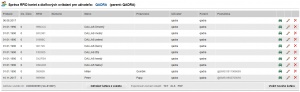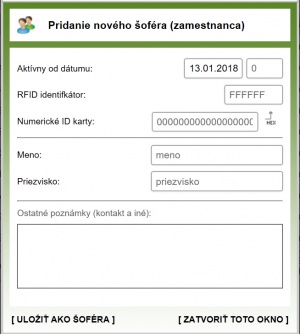VODIČI – zoznam RFID identifikátorov: Rozdiel medzi revíziami
| Riadok 3: | Riadok 3: | ||
{| | {| | ||
|- style="vertical-align:top; text-align: left" | |- style="vertical-align:top; text-align: left" | ||
| − | |[[File:Vodici.jpg|300px|thumb|left| | + | |[[File:Vodici.jpg|300px|thumb|left|okno VODIČI]] |
|V tejto časti sa spravujú vodiči jazdiaci na sledovaných vozidlách, ktorý obdržali od majiteľa vozidla alebo od svojho zamestnávateľa unikátny RFID identifikátor alebo diaľkové ovládanie. Pomocou neho sa vodič prihlási do systému na začiatku jazdy. Ak nevlastníte takéto identifikátory, radi Vám ich zabezpečíme. Viac sa o nich dočítate [[Diaľkové ovládanie|'''>>TU<<''']] | |V tejto časti sa spravujú vodiči jazdiaci na sledovaných vozidlách, ktorý obdržali od majiteľa vozidla alebo od svojho zamestnávateľa unikátny RFID identifikátor alebo diaľkové ovládanie. Pomocou neho sa vodič prihlási do systému na začiatku jazdy. Ak nevlastníte takéto identifikátory, radi Vám ich zabezpečíme. Viac sa o nich dočítate [[Diaľkové ovládanie|'''>>TU<<''']] | ||
| Riadok 17: | Riadok 17: | ||
'''4. NUMERIC''' - ? | '''4. NUMERIC''' - ? | ||
| − | '''5. MENO''' | + | '''5. MENO''' vodiča |
| − | '''6. PRIEZVISKO''' | + | '''6. PRIEZVISKO''' vodiča |
'''7. UŽÍVATEĽ''' - ? | '''7. UŽÍVATEĽ''' - ? | ||
| Riadok 28: | Riadok 28: | ||
Na konci každého riadku s konkrétnym vodičom sú piktogramy. Nasadiť vodiča do vozidla môžete stlačením symbolu [[File:Auticko.png]]. Pomocou [[File:edit.png]] upravíte informácie o konkrétnom vodičovi resp. pomocou [[File:delete.png]]vodiča vymažete zo zoznamu. Ak chcete odhlásiť šoféra z vozidla, kliknite na možnosť '''ODHLÁSIŤ ŠOFÉRA Z VOZIDLA''' | Na konci každého riadku s konkrétnym vodičom sú piktogramy. Nasadiť vodiča do vozidla môžete stlačením symbolu [[File:Auticko.png]]. Pomocou [[File:edit.png]] upravíte informácie o konkrétnom vodičovi resp. pomocou [[File:delete.png]]vodiča vymažete zo zoznamu. Ak chcete odhlásiť šoféra z vozidla, kliknite na možnosť '''ODHLÁSIŤ ŠOFÉRA Z VOZIDLA''' | ||
| + | |||
Zoznam vodičov je možné exportovať pre Vašu potrebu do textového súboru (TXT), tabuľkového zošita (XLS) alebo do PDF súboru. | Zoznam vodičov je možné exportovať pre Vašu potrebu do textového súboru (TXT), tabuľkového zošita (XLS) alebo do PDF súboru. | ||
| Riadok 41: | Riadok 42: | ||
Dialógové okno pre pridanie nového šoféra (zamestnanca) obsahuje nasledujúce: | Dialógové okno pre pridanie nového šoféra (zamestnanca) obsahuje nasledujúce: | ||
| − | '''1. | + | '''1. AKTÍVNY OD DÁTUMU''' - dátum prednastavený systémom podľa aktuálneho dátumu |
| − | |||
| − | |||
| − | |||
| − | |||
| − | |||
| − | |||
| − | |||
| − | |||
| − | |||
| − | |||
| − | |||
| − | |||
| − | |||
| − | ''' | + | '''2. RFID IDENTIFIKÁTOR''' - ? |
| − | ''' | + | '''3. NUMERICKÉ ID KARTY''' - ? |
| − | ''' | + | '''4. MENO''' nového vodiča |
| − | ''' | + | '''5. PRIEZVISKO''' nového vodiča |
| + | '''7. OSTATNÉ POZNÁMKY''' - ďalšie informácie k vodičovi (napr. kontakt, poštová adresa) | ||
| − | + | Kliknutím na tlačidlo '''ULOŽIŤ AKO ŠOFÉRA''' zaregistrujete do systému nového vodiča sledovaného vozidla. | |
| − | Kliknutím na tlačidlo '''ULOŽIŤ AKO | ||
|} | |} | ||
Verzia zo dňa a času 22:56, 13. január 2018
| V tejto časti sa spravujú vodiči jazdiaci na sledovaných vozidlách, ktorý obdržali od majiteľa vozidla alebo od svojho zamestnávateľa unikátny RFID identifikátor alebo diaľkové ovládanie. Pomocou neho sa vodič prihlási do systému na začiatku jazdy. Ak nevlastníte takéto identifikátory, radi Vám ich zabezpečíme. Viac sa o nich dočítate >>TU<<
1. PRIDANÉ - dátum registrácie vodiča 2. OS. ČÍSLO 3. RFID - číslo RFID identifikátora ? 4. NUMERIC - ? 5. MENO vodiča 6. PRIEZVISKO vodiča 7. UŽÍVATEĽ - ? 8. PARENT - ? 9. POZNÁMKA k vodičovi Na konci každého riadku s konkrétnym vodičom sú piktogramy. Nasadiť vodiča do vozidla môžete stlačením symbolu
|
Pridanie nového vodiča
| Nového vodiča vytvoríte stlačením tlačidla VLOŽIŤ NOVÉHO ŠOFÉRA .
Dialógové okno pre pridanie nového šoféra (zamestnanca) obsahuje nasledujúce: 1. AKTÍVNY OD DÁTUMU - dátum prednastavený systémom podľa aktuálneho dátumu 2. RFID IDENTIFIKÁTOR - ? 3. NUMERICKÉ ID KARTY - ? 4. MENO nového vodiča 5. PRIEZVISKO nového vodiča 7. OSTATNÉ POZNÁMKY - ďalšie informácie k vodičovi (napr. kontakt, poštová adresa) Kliknutím na tlačidlo ULOŽIŤ AKO ŠOFÉRA zaregistrujete do systému nového vodiča sledovaného vozidla. |